Bagaimana cara mengembalikan driver adaptor Wi-Fi di Windows 10?
Banyak pengguna Windows 10 menghadapi masalah koneksi Wi-Fi yang tidak stabil. Seseorang, setelah menginstal, atau memperbarui ke Windows 10, adaptor Wi-Fi tidak muncul di sistem sama sekali, dan tidak mungkin untuk terhubung ke jaringan nirkabel. Dan jika ada koneksi nirkabel, maka tidak selalu berfungsi sebagaimana mestinya. Laptop tidak terhubung ke jaringan Wi-Fi, atau terhubung untuk sementara waktu, dan dengan kesalahan. Selain itu, setelah menginstal pembaruan baru di Windows 10, banyak yang mengalami masalah saat memulai titik akses Wi-Fi di laptop.
Hampir selalu, masalah yang dijelaskan di atas muncul karena pengoperasian driver adaptor Wi-Fi yang salah. Ini juga tidak cocok untuk Windows 10, atau jika ya, itu tidak stabil. Oleh karena itu, jika Anda mengalami masalah dengan koneksi nirkabel, saya selalu menyarankan Anda untuk mencoba memperbarui driver adaptor nirkabel Anda terlebih dahulu. Namun masalahnya adalah tidak semua produsen telah merilis driver baru untuk Windows 10. Dan untuk beberapa model laptop (adaptor), driver tersebut tidak lagi muncul. Oleh karena itu, jika memperbarui (menginstal ulang) tidak membantu, maka Anda dapat mencoba menghapus adaptor dari sistem (ini akan diinstal ulang), atau mengganti driver dari daftar yang sudah diinstal. Saya menulis tentang ini di artikel Memecahkan masalah dengan driver adaptor Wi-Fi nirkabel di Windows 10.
Dan dalam artikel ini, saya akan menunjukkan cara lain agar Anda dapat menghidupkan kembali adaptor nirkabel laptop Anda. Ini adalah rollback driver. Satu-satunya syarat adalah driver harus diinstal. Metode ini akan membantu jika Anda mengalami masalah saat menyambung ke jaringan nirkabel, kesalahan dalam koneksi Internet, atau saat mendistribusikan Wi-Fi dari laptop.
Kembalikan driver adaptor Nirkabel. Mengembalikan driver versi lama
Mungkin Anda menginstal satu versi driver, dan Anda tidak dapat melakukan rollback. Yuk cek sekarang.
Pertama, kita perlu meluncurkan Device Manager. Lakukan dengan cara yang nyaman untuk Anda. Anda tinggal membuka pencarian, dan menulis "device manager", di hasil pencarian, pilih item yang diinginkan.

Selanjutnya, buka tab "Wireless Adapters", cari adaptor Wi-Fi kami di sana, klik kanan padanya dan pilih "Properties". Nama adaptor nirkabel kemungkinan besar berisi kata "Nirkabel", "WLAN", "Intel", "Broadcom", "Qualcomm". Misalnya, saya memiliki adaptor Wi-Fi USB TP-Link. Oleh karena itu disebut demikian.
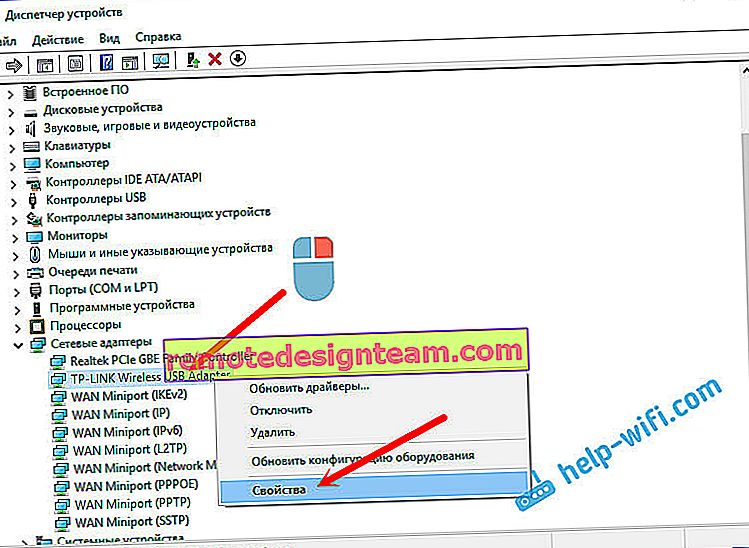
Lalu pergi ke tab "Driver", dan klik tombol "Roll back driver" .

Kami memilih salah satu alasan untuk kembali ke versi lama driver, dan klik "Ya".

Sistem akan berpikir sedikit, informasi di pengelola perangkat akan diperbarui, dan driver akan dipulihkan. Nyalakan ulang komputer Anda dan uji koneksi nirkabel. Jika masalah terus berlanjut, lihat artikel untuk kiat lebih lanjut di: //help-wifi.com/windows-10/.
Dan jika Anda masih tidak bisa menyelesaikan masalah, jelaskan secara detail di komentar. Saya akan mencoba memberi saran. Semoga berhasil!









